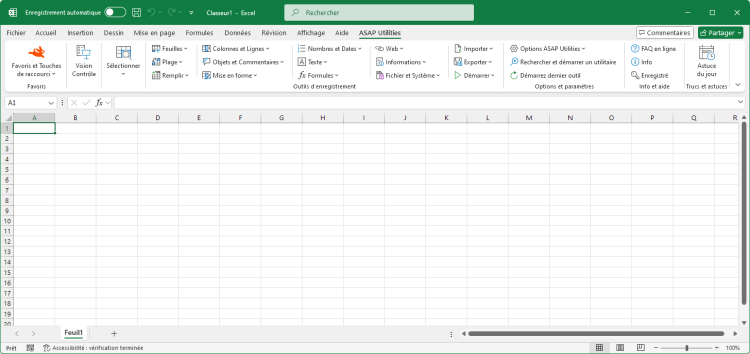Sélectionner les cellules sur la base du contenu, du format et plus encore...
English (us) ⁄ Nederlands ⁄ Deutsch ⁄ Español ⁄ Français ⁄ Português do Brasil ⁄ Italiano ⁄ Русский ⁄ 中文(简体) ⁄ 日本語Sélectionner › 1. Sélectionner les cellules sur la base du contenu, du format et plus encore...
Avec cet outil, vous pouvez sélectionner des cellules sur la base de leur valeur, le style de mise en forme et autres propriétés.Vous pouvez par exemple sélectionner toutes les cellules entre 50 et 250 ou toutes les cellules en gras ou toutes les cellules en rouge.
Vous pouvez utiliser les critères suivants pour sélectionner des cellules en fonction de leur contenu:
Vous pouvez utiliser les critères suivants pour sélectionner des cellules basées sur la mise en forme et autre:
Vous pouvez utiliser les critères suivants pour sélectionner des cellules en fonction de leur date:
Certaines personnes utilisent cet utilitaire comme alternative ou pour ajouter au Filtre automatique d'Excel.
Par défaut, cet utilitaire peut être utilisé avec le raccourci Control+Alt+O.
Remarque:
La vitesse de l'utilitaire décroît si les cellules correspondantes sont dans plusieurs blocs de cellules non contigus. La vitesse peut être accélérée en triant d'abord vos données.
Vous ne pouvez pas utiliser cet utilitaire pour sélectionner des cellules à condition qu'il soit paramétré via un formatage conditionnel.
En raison d'une limite dans Excel, cet utilitaire peut sélectionner un maximum de 8192 blocs de cellules non contigus. Plus d'informations à ce sujet sur le site Web de Microsoft:
https://support.microsoft.com/kb/832293/en-us
Captures d'écran
Exemple de capture d'écran 1
Exemple de capture d'écran 2

Exemple de capture d'écran 3

Exemple de capture d'écran 4

Exemple de capture d'écran 5

Exemple de capture d'écran 6

Exemple de capture d'écran 7


Practical tricks on how this can help you
Practical 'real world' examples on our blog that show you how this tool can help you in Excel. Enjoy!Démarrer cet utilitaire
- Cliquez sur ASAP Utilities › Sélectionner › 1. Sélectionner les cellules sur la base du contenu, du format et plus encore...
- Spécifier un raccourci clavier: ASAP Utilities › Favoris et Touches de raccourci › Modifier vos outils favoris et touches de raccourci...
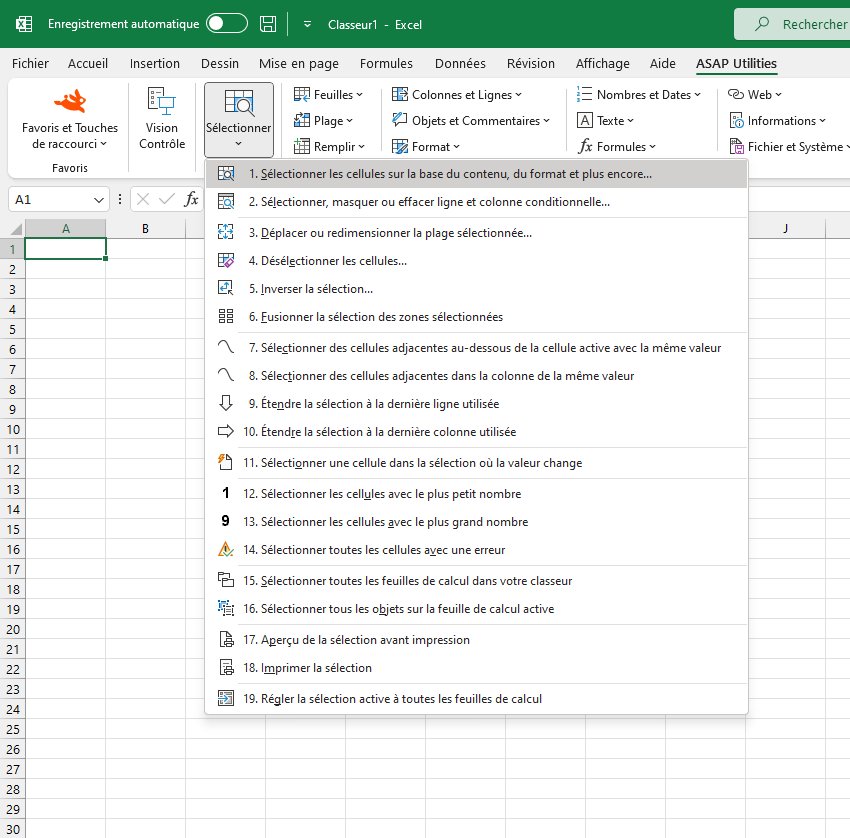
Additional keywords for this tool:
sélectionner des cellules colorées, Sélectionnez les cellules avec une certaine couleur, commentaires thématiques
sélectionner des cellules colorées, Sélectionnez les cellules avec une certaine couleur, commentaires thématiques
©1999-2025 ∙ ASAP Utilities ∙ A Must in Every Office BV ∙ The Netherlands
🏆 Winner of the "Best Microsoft Excel Add-in" Award at the Global Excel Summit 2025 in London!
For over 25 years, ASAP Utilities has helped users worldwide save time and do what Excel alone cannot.
🏆 Winner of the "Best Microsoft Excel Add-in" Award at the Global Excel Summit 2025 in London!
For over 25 years, ASAP Utilities has helped users worldwide save time and do what Excel alone cannot.